发布时间:2023-04-20 16: 35: 59
品牌型号:联想GeekPro 2020
系统: Windows 10 64位专业版
软件版本: CorelDRAW Graphics Suite
属性栏是cdr中编辑对象的属性设置面板,一般会以泊坞窗的形式显示在右侧工具栏中,其中包括文本属性栏。那么,cdr文本属性栏怎么显示出来,cdr文本属性栏快捷键是什么?其实我们只要知道cdr怎么调出属性栏就行了,接下来,一起来详细了解下吧。
一、cdr文本属性栏怎么显示出来
cdr文本与其他对象的文本属性栏一致,均可通过创建对象、打开属性面板的方式调出来。接下来,让我们实例具体演示一下cdr文本属性栏怎么显示出来。
如图1所示,首先使用文本工具,在画布上创建文本。
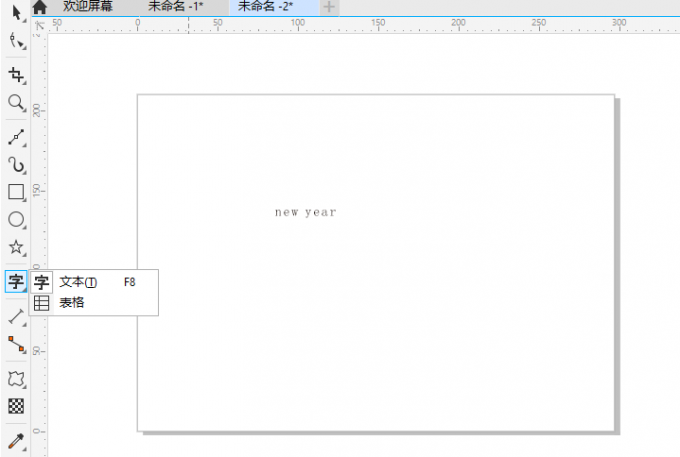
接着,如图2所示,顶部的快捷工具栏会切换为文本相关工具。其中包括了文本位置、字体、字号、加粗、项目编号、文字方向等各项功能,该工具栏实际上包含了大部分的属性栏功能。
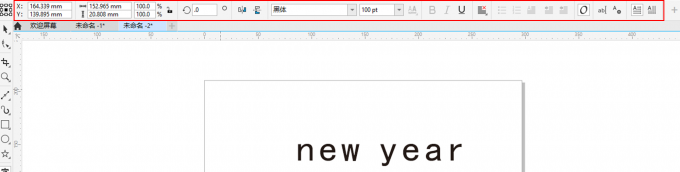
如果想调整文本颜色、底色、描边、段落排版等功能,需要使用到文本对象的属性栏。
如图3所示,选中文本后,依次点击对象菜单-属性选项。
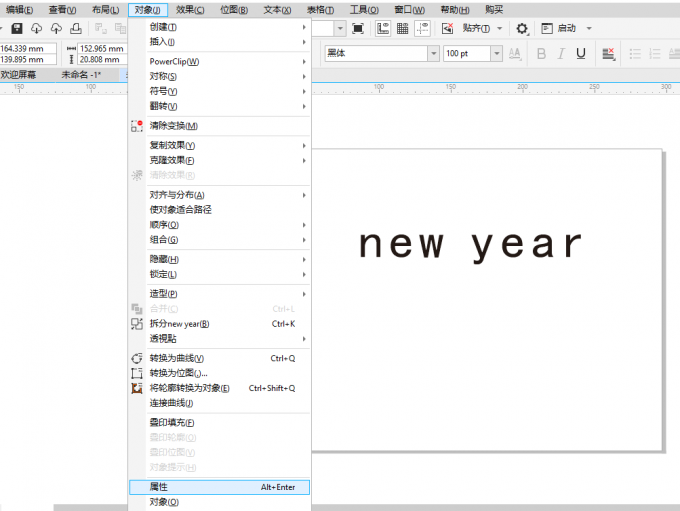
接着,如图4所示,cdr侧边栏弹出属性栏,提供文本填充、段落排版等功能。很多教程在演示cdr修改文字颜色方法时,会选择填充工具的方法,实际上,在文本属性栏就可以直接修改文本颜色,无须动用到填充工具。
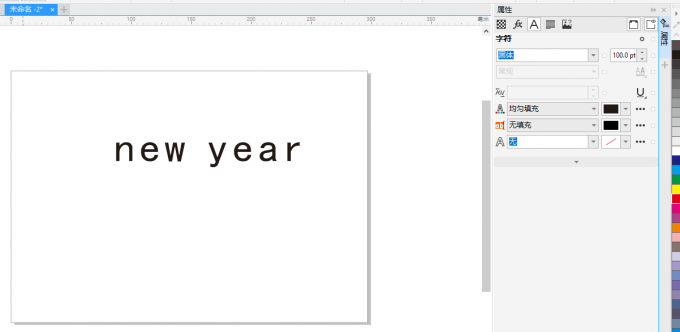
除了修改文字颜色功能外,文本属性栏好可以设置文本的底色和描边色。比如图5所示的文本添加了杏色底色后,能起到突出显示的效果。大家在设计文本的时候,不妨尝试下相关的功能。
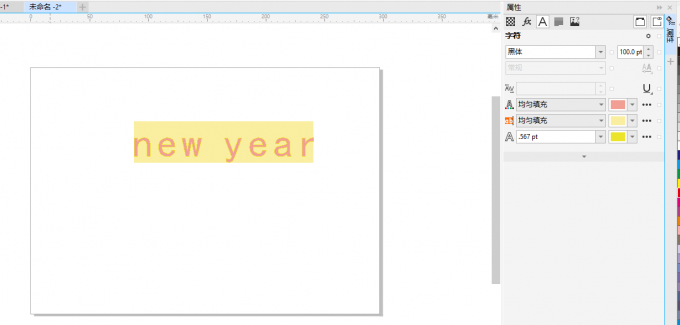
二、cdr文本属性栏快捷键
cdr文本属性栏快捷键是什么?实际上,如图6所示,大家点开对象菜单,就可以看到属性选项右侧显示的快捷键Alt+Enter,其实这不仅是文本属性栏的快捷键,也是cdr对象的快捷键。
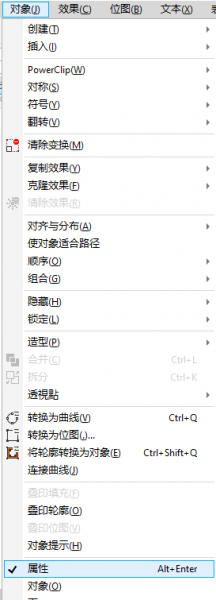
三、cdr文本排版技巧
cdr文本属性栏提供了很多排版的功能,很适合用于制作图文混排的设计作品。下面,让我们一起来了解下cdr文本排版技巧。
1.创建文本框
在使用文本工具时,很多小伙伴习惯点击插入光标开始打字,实际上,如果拖动鼠标的话,可以画出一个文本框。在文本框内编辑文本能控制其分布的范围,并进行整体的段落排版,操作起来更方便。
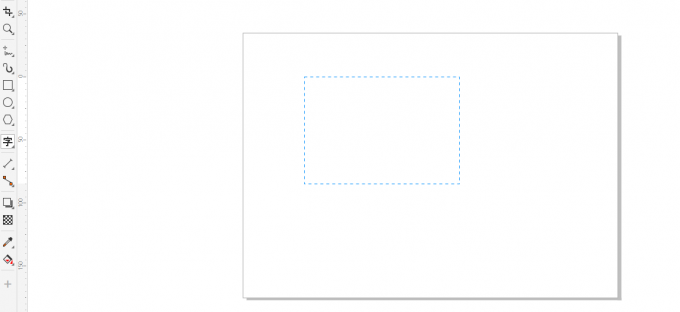
2.快捷工具栏
如果不调出文本属性栏的话,使用文本快捷工具栏也能实现大部分的文本属性调整,比如字体、字号、加粗、斜体、加下划线、项目编号等。
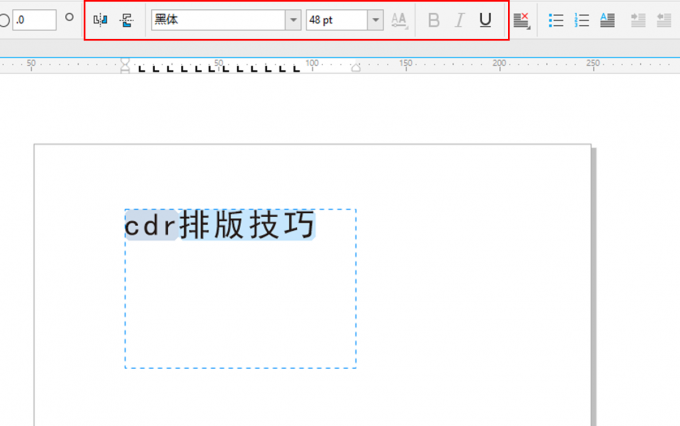
2.段落排版
在文本属性面板中,除了常规的文本颜色、字体类型等属性外,还包括了段落排版的功能。
如果10所示,在属性面板的段落选项卡中,可进行段落对齐、间距、首行缩进、字间距的排版设置。
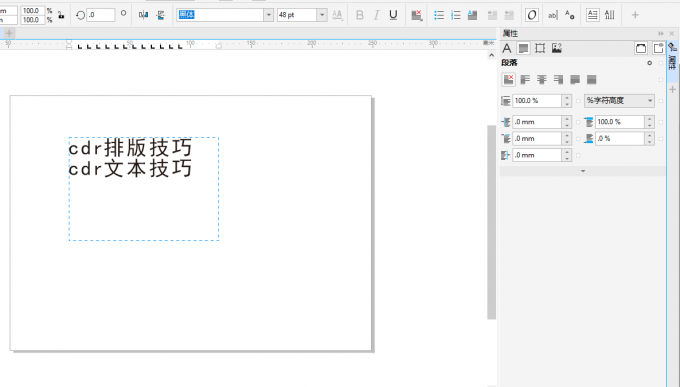
比如对齐功能,可进行段落的左对齐、居中、右对齐、全对齐的设置。
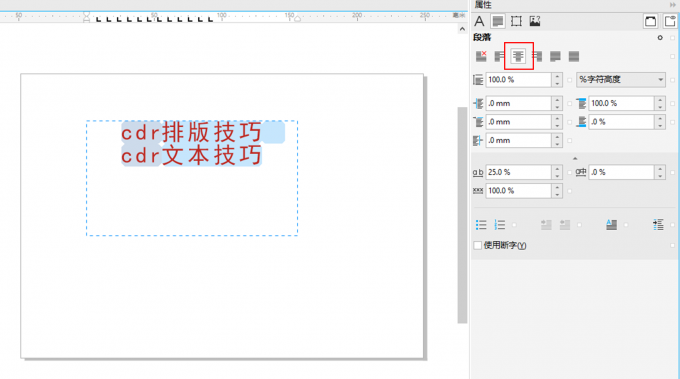
而段落间距,可对多行文本的间距进行设置,让行与行之间的间距都相同,看起来更加整齐划一。对应地,还有字间距、首行缩进等功能。
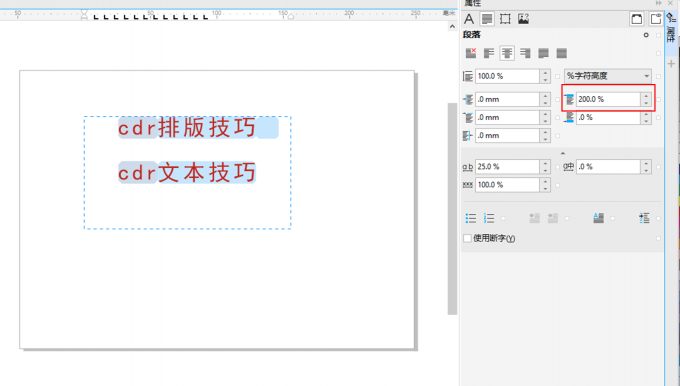
项目编号功能,能自动为每行文本添加编号,很适合用于海报的注意事项的设计,保持了编号的连续性与统一性。
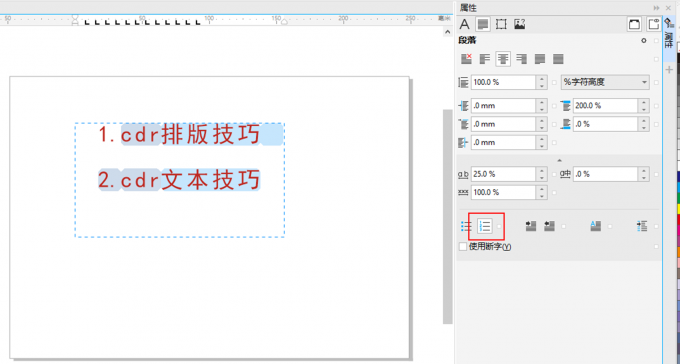
另外,cdr段落也提供了常用的首字变大的功能,这在报刊杂志中很常会使用到。
cdr的段落属性囊括了大部分文本的排版功能,大家在进行作品的图文排版时,可以直接使用该项功能,而不用自己手动排版。
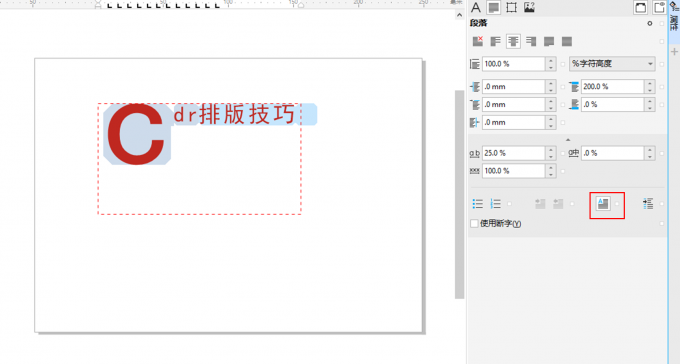
四、小结
以上就是关于cdr文本属性栏怎么显示出来,cdr文本属性栏快捷键的相关内容。cdr的文本属性可通过快捷工具栏与侧边属性栏进行调整,而侧边属性栏与其他对象一致,均可使用Alt+Enter快捷键或对象菜单调出来。更多关于cdr文本排版的技巧,可以前往软件中文网站继续探索。
作者:泽洋
展开阅读全文
︾